TAS Guia de Configuração Rápida
Conecte seu TAS
1. coisas para preparar antes de configurar seu TAS.
- TV ou Monitor compatível com HDMI.
- Teclado USB
- Mouse USB
- Conexões de Internet (roteador)
※Um teclado e Mouse são recomendados para operar o TAS.
※Ym TV/Monitor compatível com HDMI é necessário usar Android no TAS.

2. Conecte seu TAS.

※Mouses e teclados Wireless USB também são suportados.

3. Ligue seu TAS. .

O botão liga/desliga está na parte frontal do seu TAS. Simplesmente pressione para ativar o TAS .
Seu TAS começará seu processo de início após um som de "bipe".
Demora aproximadamente 5 minutos para completar o processo de inicialização do QTS.
Após o QTS estar pronto, o Android começará a iniciar.
Não desligue seu TAS durante sua sequência de início.
Quando o Android estiver pronto, seu TAS "bipa" 3 vezes.
A tela HDMI mostrará a tela "Bem-vindo" quando inicia a primeira vez.
※Após a inicialização, o Android irá exibir uma tela de login.
※Não remova a fonte de alimentação quando o TAS é ligado.
4. O Controle remoto do seu TAS
Tu TAS vem com um controle remoto grátis. Recomenda-se usar o controle remoto ao usar reprodutores de mídia como Kodi.

*1 Pressione por cerca de 6 segundos e solte para ligar o ON Android.
*2 Reproduzir/Pausa podem não ser suportado por todos os reprodutores de mídia.
O controle remoto usa uma bateria de célula de botão (CR2025) e está incluído no controle remoto com uma proteção de plástico filme.
Antes de usar o controle remoto, remova a tampa pressionando o suporte da tampa traseira e remova este filme de proteção.

Retire o filme daqui (Parte de trás)
5. O Alcance do controle remoto
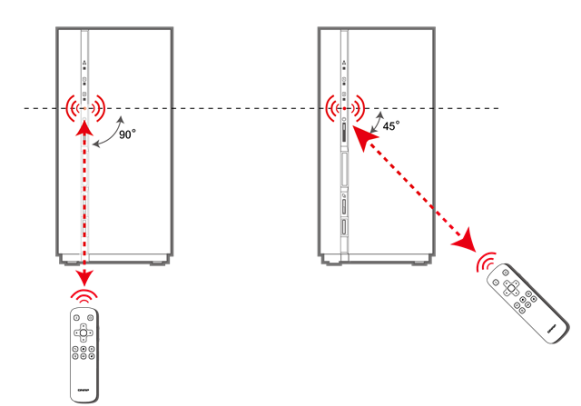 |
|
|
Cerca de 5 metros na frente do TAS.
|
Cerca de 3 metros quando em um ângulo de 45 graus do TAS.
|
Preparar para serviços Android
Os serviços Android só podem ser definidos usando uma tela HDMI. Use um teclado e mouse e siga os abaixo guias para concluir o processo de instalação.
1. Configuração de idiomas

"Inglês" é selecionado por padrão.
Use as teclas ↑ e ↓ ou o mouse para escolher o seu idioma
2. Configuração de conta do Google

Uma conta do Google é necessária usar a plena gama de funções do Android. Escolha Sim se você tem uma conta do Google. Caso contrário, escolha Não e siga as instruções para se inscrever.
3. Entre com sua conta do Google.

Insira um endereço de e-mail e senha de sua conta do Google.
4. Configure a informação de serviços e pagamento do Google

Existem duas opções em "Serviços do Google": "Backup e restauração" e "Localização"
Copiar e Restaurar
Habilite essa opção para permitir backup e restauração configurações com sua conta do Google.
Local
Esta opção é para dispositivos Android gerais.
As configurações aqui não influenciarão seu TAS.

Nesta tela, você pode vincular informações de cartão de crédito com o Google Play para conteúdo pago.
Usar serviços gratuitos não exigirá o cartão de crédito informações Você pode ignorar esta opção.
5. Defina um nome de usuário para aplicativos Android

Um nome de usuário é usado por alguns aplicativos.
6. Configuração completa

Clique em "Concluído" para concluir o processo de instalação.
A tela de login irá aparecer para você usar o Android.
Introdução ao TAS
Este capítulo irá guiá-lo para configurar e instalar Apps QNAP e alternar métodos de entrada.
1. Faça log in no Android

Por padrão, o TAS é configurado com
Nome do usuário::admin
Senha:admin
A senha será salva se você marcar "Lembrar-me "
※admin é a conta de administrador e seu nome de usuário não pode ser modificado.
É possível alterar a senha de "admin"
Consulte o manual de instruções para saber como alterar a senha.
2. Instale Aplicativos QNAP

Um erro "App QNAP não está instalado" irá aparecer.
Selecione "Ir para Qmarket" para instalar Apps da QNAP.

Qmarket precisará ser atualizado para a mais recente versão. Selecione "Instalar" para atualizar o Qmarket.
Quando Qmarket terminar a atualização, selecione "Abrir" para continuar.
Qmarket irá automaticamente baixar Apps da QNAP.

Por favor aguarde apps serem instalados. Uma vez instalados, os apps terão uma marca de seleção ao lado de seu nome.
3. Configurações de layout de teclado

Selecione este atalho para ir para as configurações do Android.

Selecione "Idioma e entrada" para mudar o teclado configurações de layout. Por padrão ele deve seguir o sistema configurações de idioma para idiomas ocidentais.
Selecione as configurações se você deseja alterar o teclado configurações de entrada e altere em "Idiomas de entrada"
※ Alguns métodos de entrada asiáticos podem precisar ser instalados do Qmarket ou Google Play. Lembre-se de habilitá-lo e definir como padrão após instalá-lo.
Parabéns! Seu TAS está pronto para usar.
Para atualizar o firmware no seu TAS
A QNAP fornece atualizações do sistema para fornecer novas funções e melhor o desempenho do sistema e estabilidade.
Aqui está o guia para realizar a atualização do sistema.
1. Android Configurações e atualizações do sistema

Selecione este atalho para ir para as configurações do Android.

Vá para "Sobre" > "Verificar atualização" para verificar manualmente as atualizações de sistema. O sistema também irá verificar atualizações em segundo plano.
Você pode alternar notificações sobre atualizações com "Não notificar a nova versão do firmware".

Uma mensagem irá aparecer quando um novo firmware estiver disponível. Você pode então escolher se deseja baixar e atualizar o firmware do sistema.
O TAS automaticamente reinicia e aplica o novo firmware, após terminar o processo de download. Não desligue o cabo de alimentação durante o processo de atualização.
Notas e Perguntas Mais Frequentes
Notas
- Aplicativos de terceiros para Android podem não ser executados corretamente no TAS. Por favor, confirme com os desenvolvedores do app se seus aplicativos podem ser operados usando um teclado e mouse.
- O TAS opera Android 4.4.4.
Q&A
As últimas perguntas e respostas podem ser encontradas em: https://www.qnap.com/i/pt/qa/index.php?cat=24





